بسم الله الرحمن الرحيم
اللهم صل على محمّد وآل محمّد الأئمة والمهديين وسلم تسليما
السلام عليكم ورحمة الله وبركاته اخوتي انصار الله

اليوم ساقدم لكم شرح كافي ووافي ان شاء الله تعالى عن طريقة الحفاظ على تفعيل نظام الحماية الشهير Kaspersky وهو احد اهم واقوى انظمة الحماية الشهيرة بالعالم ان لم يكن افضلها.
نظام كاسبر سكي نظام حماية روسي شهير وانصح جميع اخواني واخواتي الأنصار بتنصيب هذا النظام على الجهاز والحفاظ على تفعيله شهرياً وان شاء الله بوجود هذا النظام لن يستطيع شخص اختراق اجهزتكم عن طريق البالتوك او عبر تصفح مواقع الانترنت مادمتم محافظين على تحديث قواعد بياناته او تفعيل خيار التحديث الآلي.
قبل ان نبدا بشرح طريقة التفعيل ساذكر لكم نبذة بسيطة عن كاسبر سكي ومقارنات بين انواع المنتجات..
يوجد اكثر من منتج قامت باصداره الشركة الرسمية "كاسبر سكي" وابرز هذه المنتجات :
Kaspersky PURE

Kaspersky Internet Security

Kaspersky Anti-Virus

وهذه مقارنة بين الثلاثة منتجات اضعها بين ايديكم:

الآن كما هو واضح امامكم.. ان المنتج PURE يحتوي على كامل الخصائص المتوفرة في باقي المنتجات بالاضافة الى بعض الخصائص الأخرى انفرد بها PURE!
والذي يليه وهو المفضل بالنسبة لي Kaspersky Internet Security الذي يحتوي على خصائص كافية لحماية المستخدم من الخطر.
الآن كل هذه المنتجات متوفرة للتحميل مع 30 يوم تجريبي مجاناً.. والذي سنقوم به هو عند انتهاء الـ 30 يوم .. نجدد مرة اخرى 30 يوم، وهكذا يبقى النظام مرخص.. ونحصل على كافة التحديثات من الشركة والمنتج نظامي بدون اي مشاكل ان شاء الله تعالى.
الآن وصلنا الى مرحلة تحميل المنتجات:
Kaspersky PURE
[hide]اضغط هنا[/hide]
Kaspersky Internet Security
[hide]اضغط هنا[/hide]
Kaspersky Anti-Virus
[hide]اضغط هنا[/hide]
عند الدخول الى صفحة التحميل فقط عبوا البيانات.. يجب ان يكون عنوان البريد الالكتروني صحيح ليصل رابط التحميل على البريد الالكتروني.
الآن بعد التحميل والتنصيب وانتهاء فترة التجريب 30 يوم.. اتبع الخطوات التالية للتجديد.
1 - نفتح برنامج الكاسبر سكي ثم نذهب الى الإعدادات "Settings" كما هو موضح بالصورة

2 - ثم نذهب إلى "Options" من القائمة اليسارية ثم نزيل التاشير عن مربع "Enable Self-Defense"

3 - الآن نقوم باغلاق البرنامج من الايقونة الموجودة بجانب الساعة نضغط عليها زر أيمن ثم "Exit" ليتوقف البرنامج عن العمل نهائياً.
4 - ثم نذهب الى قائمة "Start" ثم نذهب إلى "Run" ثم نبحث عن العبارة التالية : regedit كما هو موضح بالصورة.

5 - بعد ان تفتح لنا نافذة الـ "regedit" نذهب من خلالها إلى المسار التالي: HKEY_LOCAL_MACHINE\SOFTWARE\KasperskyLab\protected \AVP9\environment
نضغط على HKEY_LOCAL_MACHINE
ثم نبحث أسفله عن ملف بإسم SOFTWARE ونفتحه
ثم نبحث أسفله عن ملف بإسمKasperskyLab ونفتحه
ثم نبحث أسفله عن ملف بإسم protected ونفتحه
ثم نبحث أسفله عن ملف بإسم AVP9 ونفتحه
ثم نبحث أسفله عن ملف بإسم environment ونفتحه
ثم نضغط مرتين على PCID
كما هو موضح بالصورة

بعد ان تفتح لنا نافذة "PCID".. الذي يهمنا منها آخر ثلاثة خانات وهي عبارة عن أرقام وحروف ... الأرقام نستبدلها بأرقام ولكم الحرية باختيار أي رقم من 0 إلى 9
والأحرف لكم الحرية باختيار أي حرف من الحروف التالية: (A, B , C , D, E , F)
مثال: اذا كانت آخر ثلاثة خانات كالتالي: "AA4" نستطيع ان نجعلها هكذا "BB3"
اذا كانت هكذا "33A" نستطيع ان نجعلها "55F"... وهكذا.. يعني الرقم نستبدله برقم من الـ 0 إلى 9 .. والحرف نستبدله بحرف آخر من الأحرف التالية (A, B , C , D, E , F)
وهذه صورة توضح لكم أي ثلاثة خانات مقصودة بالحديث

جميع حقوق الشرح محفوظة ولا نجيز النقل إلى أي منتدى آخر بدون ذكر المصدر : ط§ظ„طµظپط*ط© ط§ظ„ط±ط¦ظٹط³ظٹط© - ط§ظ„ظٹظ…ط§ظ†ظٹ ط§ظ„ط§ظ…ط§ظ… ط£ط*ظ…ط¯ ط§ظ„ط*ط³ظ† ط¹ظ„ظٹظ‡ ط§ظ„ط³ظ„ط§ظ… ظˆطµظٹ ظˆط±ط³ظˆظ„ ط§ظ„ط§ظ…ط§ظ… ط§ظ„ظ…ظ‡ط¯ظٹ ط¹
إلى هنا انتى الشرح.. ارجو ان اكون قد وفقت بالشرح
اخوتي واخواتي إن كان لديكم أي استفسار بخصوص الشرح او بخصوص البرنامج بصورة عامة لا تترددوا بطرحه.
تحياتي
الركن الشديد
اللهم صل على محمّد وآل محمّد الأئمة والمهديين وسلم تسليما
السلام عليكم ورحمة الله وبركاته اخوتي انصار الله

اليوم ساقدم لكم شرح كافي ووافي ان شاء الله تعالى عن طريقة الحفاظ على تفعيل نظام الحماية الشهير Kaspersky وهو احد اهم واقوى انظمة الحماية الشهيرة بالعالم ان لم يكن افضلها.
نظام كاسبر سكي نظام حماية روسي شهير وانصح جميع اخواني واخواتي الأنصار بتنصيب هذا النظام على الجهاز والحفاظ على تفعيله شهرياً وان شاء الله بوجود هذا النظام لن يستطيع شخص اختراق اجهزتكم عن طريق البالتوك او عبر تصفح مواقع الانترنت مادمتم محافظين على تحديث قواعد بياناته او تفعيل خيار التحديث الآلي.
قبل ان نبدا بشرح طريقة التفعيل ساذكر لكم نبذة بسيطة عن كاسبر سكي ومقارنات بين انواع المنتجات..
يوجد اكثر من منتج قامت باصداره الشركة الرسمية "كاسبر سكي" وابرز هذه المنتجات :
Kaspersky PURE

Kaspersky Internet Security

Kaspersky Anti-Virus

وهذه مقارنة بين الثلاثة منتجات اضعها بين ايديكم:

الآن كما هو واضح امامكم.. ان المنتج PURE يحتوي على كامل الخصائص المتوفرة في باقي المنتجات بالاضافة الى بعض الخصائص الأخرى انفرد بها PURE!
والذي يليه وهو المفضل بالنسبة لي Kaspersky Internet Security الذي يحتوي على خصائص كافية لحماية المستخدم من الخطر.
الآن كل هذه المنتجات متوفرة للتحميل مع 30 يوم تجريبي مجاناً.. والذي سنقوم به هو عند انتهاء الـ 30 يوم .. نجدد مرة اخرى 30 يوم، وهكذا يبقى النظام مرخص.. ونحصل على كافة التحديثات من الشركة والمنتج نظامي بدون اي مشاكل ان شاء الله تعالى.
الآن وصلنا الى مرحلة تحميل المنتجات:
Kaspersky PURE
[hide]اضغط هنا[/hide]
Kaspersky Internet Security
[hide]اضغط هنا[/hide]
Kaspersky Anti-Virus
[hide]اضغط هنا[/hide]
عند الدخول الى صفحة التحميل فقط عبوا البيانات.. يجب ان يكون عنوان البريد الالكتروني صحيح ليصل رابط التحميل على البريد الالكتروني.
الآن بعد التحميل والتنصيب وانتهاء فترة التجريب 30 يوم.. اتبع الخطوات التالية للتجديد.
1 - نفتح برنامج الكاسبر سكي ثم نذهب الى الإعدادات "Settings" كما هو موضح بالصورة

2 - ثم نذهب إلى "Options" من القائمة اليسارية ثم نزيل التاشير عن مربع "Enable Self-Defense"

3 - الآن نقوم باغلاق البرنامج من الايقونة الموجودة بجانب الساعة نضغط عليها زر أيمن ثم "Exit" ليتوقف البرنامج عن العمل نهائياً.
4 - ثم نذهب الى قائمة "Start" ثم نذهب إلى "Run" ثم نبحث عن العبارة التالية : regedit كما هو موضح بالصورة.

5 - بعد ان تفتح لنا نافذة الـ "regedit" نذهب من خلالها إلى المسار التالي: HKEY_LOCAL_MACHINE\SOFTWARE\KasperskyLab\protected \AVP9\environment
نضغط على HKEY_LOCAL_MACHINE
ثم نبحث أسفله عن ملف بإسم SOFTWARE ونفتحه
ثم نبحث أسفله عن ملف بإسمKasperskyLab ونفتحه
ثم نبحث أسفله عن ملف بإسم protected ونفتحه
ثم نبحث أسفله عن ملف بإسم AVP9 ونفتحه
ثم نبحث أسفله عن ملف بإسم environment ونفتحه
ثم نضغط مرتين على PCID
كما هو موضح بالصورة

بعد ان تفتح لنا نافذة "PCID".. الذي يهمنا منها آخر ثلاثة خانات وهي عبارة عن أرقام وحروف ... الأرقام نستبدلها بأرقام ولكم الحرية باختيار أي رقم من 0 إلى 9
والأحرف لكم الحرية باختيار أي حرف من الحروف التالية: (A, B , C , D, E , F)
مثال: اذا كانت آخر ثلاثة خانات كالتالي: "AA4" نستطيع ان نجعلها هكذا "BB3"
اذا كانت هكذا "33A" نستطيع ان نجعلها "55F"... وهكذا.. يعني الرقم نستبدله برقم من الـ 0 إلى 9 .. والحرف نستبدله بحرف آخر من الأحرف التالية (A, B , C , D, E , F)
وهذه صورة توضح لكم أي ثلاثة خانات مقصودة بالحديث

جميع حقوق الشرح محفوظة ولا نجيز النقل إلى أي منتدى آخر بدون ذكر المصدر : ط§ظ„طµظپط*ط© ط§ظ„ط±ط¦ظٹط³ظٹط© - ط§ظ„ظٹظ…ط§ظ†ظٹ ط§ظ„ط§ظ…ط§ظ… ط£ط*ظ…ط¯ ط§ظ„ط*ط³ظ† ط¹ظ„ظٹظ‡ ط§ظ„ط³ظ„ط§ظ… ظˆطµظٹ ظˆط±ط³ظˆظ„ ط§ظ„ط§ظ…ط§ظ… ط§ظ„ظ…ظ‡ط¯ظٹ ط¹
إلى هنا انتى الشرح.. ارجو ان اكون قد وفقت بالشرح
اخوتي واخواتي إن كان لديكم أي استفسار بخصوص الشرح او بخصوص البرنامج بصورة عامة لا تترددوا بطرحه.
تحياتي
الركن الشديد

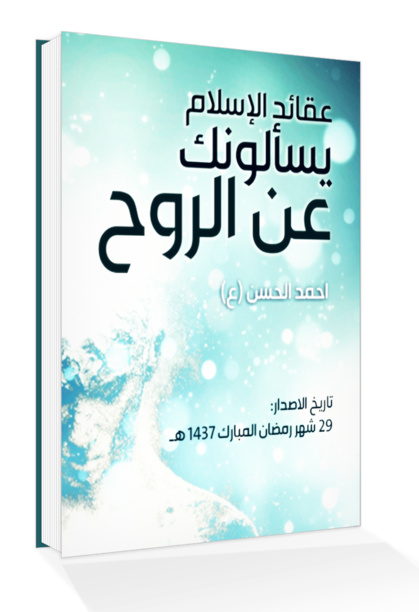





 [/CENTER]
[/CENTER]
Comment